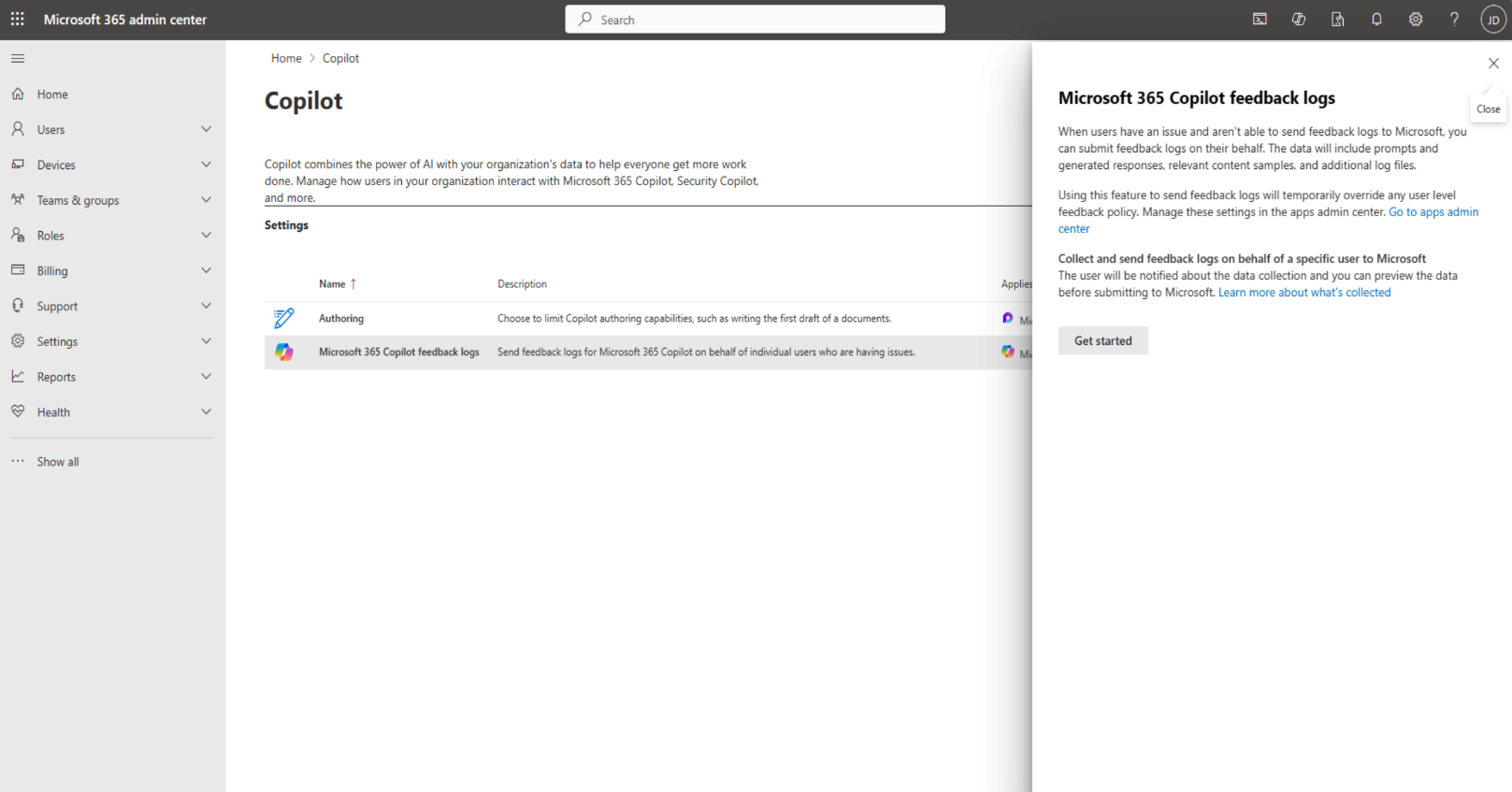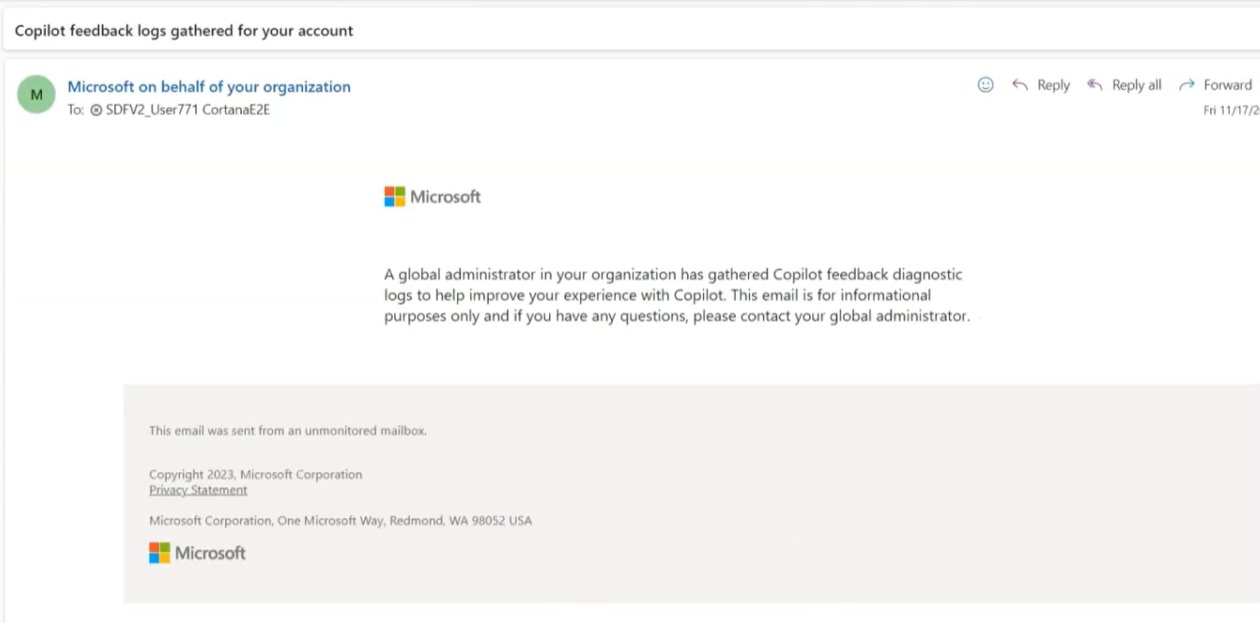Odeslání zpětné vazby copilotu iniciované správcem z Centrum pro správu Microsoftu 365
Microsoft 365 Copilot je produkt, který pomáhá uživatelům zvýšit produktivitu pomocí velkojazyčných modelů (LLM). I když je funkce Copilot navržená tak, aby poskytovala přesné a informativní odpovědi na základě znalostí a dat dostupných v Microsoft Graphu, je důležité si uvědomit, že odpovědi nemusí být vždy přesné. Je to proto, že Copilot generuje odpovědi na základě vzorů a pravděpodobností v jazykových datech. Poskytnutí zpětné vazby je nezbytné k vylepšení produktu a zvýšení jeho závislosti pro uživatele.
Microsoft 365 Copilot aktuálně umožňuje zpětnou vazbu iniciovanou uživatelem. Jako správce můžete poskytnout zpětnou vazbu k doplnění procesu iniciovaného uživatelem. To pomáhá Microsoftu získat komplexní diagnostická data, která vám pomůžou s laděním, zejména v případech, kdy uživatelé nemusí být schopni poskytnout zpětnou vazbu sami. Poskytnutím zpětné vazby jménem uživatelů můžete zlepšit celkové prostředí Copilota pro vaši organizaci tím, že zlepšíte kvalitu a relevanci odpovědí.
Tento článek vysvětluje, jak můžete zahájit zpětnou vazbu jménem uživatelů.
Požadavky
Než začnete, musíte mít následující:
Předplatné Microsoftu 365 s licencí Microsoft 365 Copilot
Role globálního správce k dokončení úkolu v tomto článku Další informace najdete v tématu O rolích správce v Centru pro správu Microsoft 365.
E-mailová adresa uživatele, u kterého došlo k problému s Microsoft 365 Copilot.
Kroky k poskytnutí zpětné vazby společnosti Microsoft
Pokud chcete společnosti Microsoft poskytnout zpětnou vazbu jménem uživatele, u kterého došlo k problému s Microsoft 365 Copilot, postupujte takto:
Přejděte na admin.microsoft.com a přihlaste se pomocí přihlašovacích údajů globálního správce. Výběrem možnosti Copilot v levém navigačním podokně přejdete na domovskou stránku Copilotu.
Vyhledejte Copilot diagnostické protokoly a vyberte je, abyste otevřeli podokno diagnostických protokolů zpětné vazby Copilota. Zkontrolujte informace a pak vyberte Začínáme.
Zadejte e-mailovou adresu uživatele, který problém nahlásil. Pak zvolte počet kol konverzací, které chcete sdílet s Microsoftem, a pak vyberte Zkontrolovat.
Poznámka
Maximální počet konverzací, které můžete sdílet, je 30.
Po krátkém čekání obdržíte soubor JSON obsahující konverzace uživatele se službou Copilot pro předchozí interakce X (dvojice promluva/odpověď), které vyberete, spolu s protokoly zpětné vazby. Soubor se rediguje kvůli ochraně IP adresy Microsoftu, pokud existuje. Ke kontrole dat a zahrnutí dalších komentářů pro zpětnou vazbu můžete použít libovolný nástroj prohlížeče JSON. Soubor bude k dispozici ke stažení, jakmile bude vygenerován.
Rozhodněte se, jestli se s odesláním zpětné vazby do Microsoftu chcete posunout dál. Pokud se rozhodnete sdílet data, vyberte Odeslat. Pokud nechcete sdílet data, vyberte Zrušit.
Pokud vyberete Odeslat, soubory protokolu se spolu s vaším souhlasem odešlou do Microsoftu a zobrazí se potvrzovací zpráva. Pokud vyberete Zrušit, microsoftu se nebudou odesílat žádná data a zobrazí se zpráva o zrušení. Microsoft před výběrem možnosti Odeslat nic neshromažďuje.
Po výběru možnosti Odeslat obdrží uživatel, kterému jste odeslali zpětnou vazbu jménem společnosti Microsoft, automatický e-mail s informacemi o odeslání zpětné vazby.
Produktový tým Microsoftu použije data v souboru ZIP k řešení tohoto problému tím, že je spojí s jinými back-endovými systémy.
Ochrana dat a ochrana osobních údajů
Další informace o tom, jak Společnost Microsoft chrání vaše data, najdete v Prohlášení společnosti Microsoft o zásadách ochrany osobních údajů a v podmínkách použití služby Microsoft Copilot: Můj účet – Nastavení > Ochrana osobních údajů.
Další informace o ochraně osobních údajů ve funkci Microsoft 365 Copilot najdete v tématu Data, ochrana osobních údajů a zabezpečení pro Microsoft 365 Copilot.